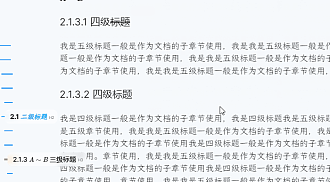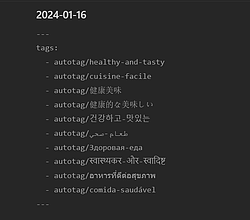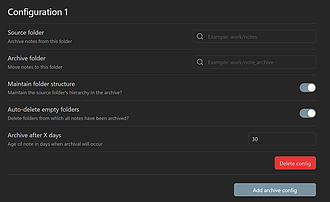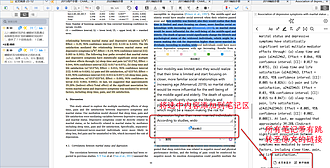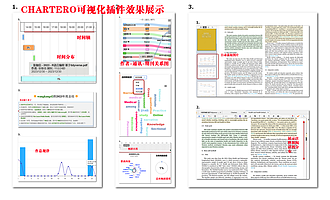Link Favicons 为笔记中的网页链接增加网站图标
Link Favicons 为笔记中的网页链接增加网站图标
有时候我们的笔记中会记录、收藏一些网站链接,又或是援引一些文献参考链接。但是这些链接,往往不是以单纯的网址记录,而是以标题 + 链接的形式(网页标题)。只看标题无法快速知道网页所属网站。 有了 Link Favicons 这个插件,你可以在不使用任何自定义 CSS 的情况下看到链接对应的网站图标(Favicons)。 Link Favicons - 链接形式 1:Obsidian - 链接形式 2:https://obsidian.md/ - 在链接形式中增加 nofavicon 即可,如:Disp

OS
Pkmer
ObsiDOOM 让你在 Obsidian 上玩经典游戏 DOOM
在Obsidian应用中玩DOOM和许多其他复古游戏。您还可以玩波斯王子、格斗之王、侠盗猎车手、模拟城市和极品飞车。
在 Obsidian 应用中玩 DOOM 和许多其他复古游戏。您还可以玩波斯王子、格斗之王、侠盗猎车手、模拟城市和极品飞车。

OS
Pkmer
System Dark Mode 自动根据操作系统设置在浅色、暗色模式间切换
System Dark Mode 自动根据操作系统设置在浅色、暗色模式间切换
当启用此插件时,Obsidian 将自动使用操作系统设置的浅色模式和深色模式。在较新的操作系统上,这使您可以根据时间自动切换,并与其他应用程序匹配。

OS
Pkmer
Dice Roller 为你的笔记添加一点随机性
Dice Roller 为你的笔记添加一点随机性
如果你喜欢玩像游戏或者桌游,那么你肯定玩过或者看过,游戏环节或者角色可以获得一些类似骰子的道具,每次摇动骰子都会获得一些特殊效果,甚至有些骰子能改变角色的所有特性; 这种随机性,为输入和编写提供了一定便利性,Dice Roller 插件将骰子加入到了 Obsidian 中。 Dice roller 0.png 正如这个插件名所言,你只需要在安装完插件后,再在文档中任意地方,插入 你就可以获得 1 个骰子,2 为最大值(所以你每次只能随机出 1 或 2),如: Dice Roller 1.png 而如果你用

Bon
Pkmer
Floating TOC 为你添加悬浮的笔记目录
Floating TOC 为你添加悬浮的笔记目录,自动同步高亮滚动位置, 折叠/展开目录
Floating Toc 插件能实现悬浮目录。悬浮目录的效果近似你在其他网页文字处理协同上见到的效果,一般会悬浮在网页左侧,。简单来说就是在侧边存在能根据正文中标题文字自动生成的大纲。之前,我也介绍过另一款 TOC 插件:obsidian-dynamic-toc。 Floating TOC 安装并启动插件,自动在左边形成悬浮目录。 插件的设置页面如下 image.png

OS
Pkmer
Checkbox Reorder 针对任务列表的完成情况重新排序
Checkbox Reorder 针对任务列表的完成情况重新排序。将已完成的复选框重新排序,放置在相应列表的末尾。
将已完成的复选框重新排序,放置在相应列表的末尾。 输入: 输出: 此插件无法对嵌套/多级任务列表中第二级及更下层的任务生效排序。但对第一级的排序支持很好,且不会破坏嵌套/多级任务的结构。 P.S. 此插件没有设置选项

OS
Pkmer
Auto Tag 基于 AI 来为笔记生成标签
轻松为您的Obsidian笔记或选定的文本生成相关标签。
利用 OpenAI 的强大功能,轻松为您的 Obsidian 笔记生成相关标签。 image.png - 在 Obsidian 中打开一个笔记。 - 可选地,选择一部分文本,或针对整个笔记 - 通过命令面板中点击“Auto Tag”命令。 - 稍等片刻,插件回自动根据在 YAML 区域插入 tags 标签,如果有多条标签那么就以 list 模式插入

OS
Pkmer
Auto Archive 自动按照时间跨度归档你的笔记
Auto Archive 自动按照时间跨度归档你的笔记
如果你有定期归档笔记的习惯,厌倦了一直将每日笔记拖到对应归档中?Auto Archive 插件你一定满意,此插件会在计算到达到一定条件后,自动归档笔记到指定文件夹。 image.png 1. 打开插件设置 2. 添加一个或多个归档配置,然后就可以开始使用了! - Source folder:指定你要进行整理归档的文件夹 - Archive folder:归档文件夹,插件回自动 从 Source folder 移动到 Archive folder - Maintain folder structure:

OS
Pkmer
Android nomedia 不让仓库图片出现在你的手机相册中
Android nomedia 不让仓库图片出现在你的手机相册中,通过向每个文件夹添加“nomedia”文件,在Android设备上隐藏Vault中的媒体文件。
很多移动端用户,尤其是 Android 用户会发现,手机仓库中图片会被索引到手机的照片/图片查看中。此插件就是通过向每个文件夹添加“nomedia”文件,在 Android 设备上隐藏 Vault 中的媒体文件。 作者语: 为什么需要这个? 这个插件非常适合那些将他们的 Obsidian 仓库与他们的安卓设备同步的人。'.nomedia' 文件可以隐藏一个文件夹及其内容,使其在手机的照片/图片查看(媒体选择器)中不可见,例如用于选择要与文本共享的照片的选择器。 这个插件在应用程序启动时运行,并且每次 Obsidi

OS
Pkmer
插件教程 betternote 做好笔记
插件教程betternote做好笔记
2tg96.png uyloa.png sv5z0.png ipmn2.gif - 下载 xpi 文件(图示为 zotero7 版本) - e7hw9.png - 注意:github 部分区域需要稳定网络访问 - 在线访问: Zotero 插件集市 (pkmer.cn)

wang
Pkmer
插件教程 chartero 文献库可视化插件
插件教程 chartero 文献库可视化插件
p07q2.png - Chartero (github.com)(<https://github.com/volatile-static/Chartero/releases>) - 下载xpi 文件(图示为 zotero7 版本) - kes21.png - 注意:github 部分区域需要稳定网络访问 - 在线访问: Zotero 插件集市 (pkmer.cn) 2hq01.png rcdvf.png gz4ab.png 42abs.png

wang
Pkmer